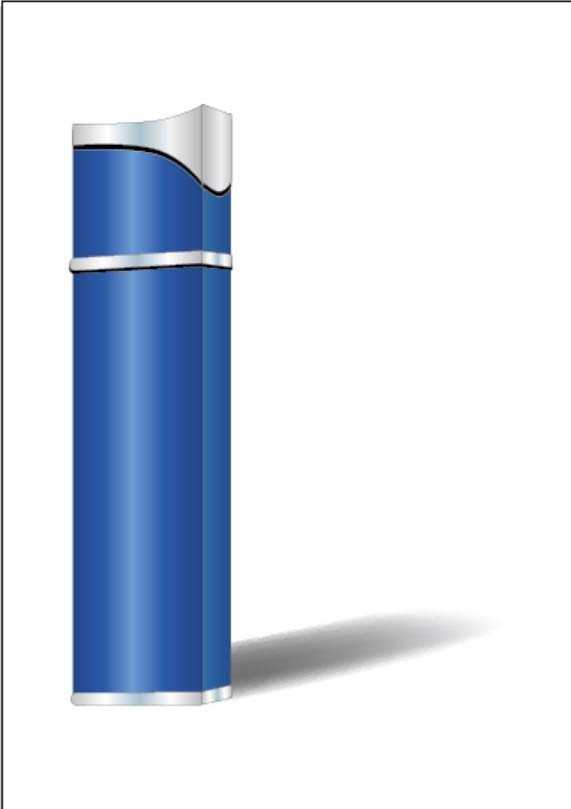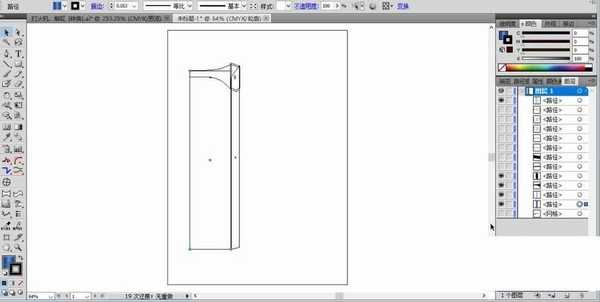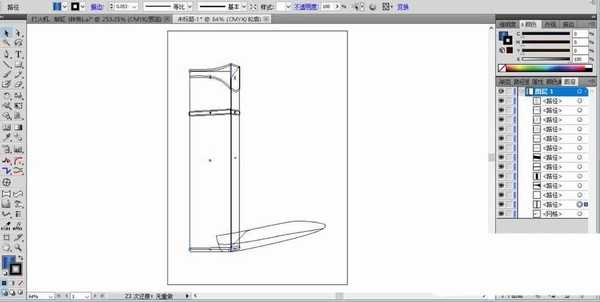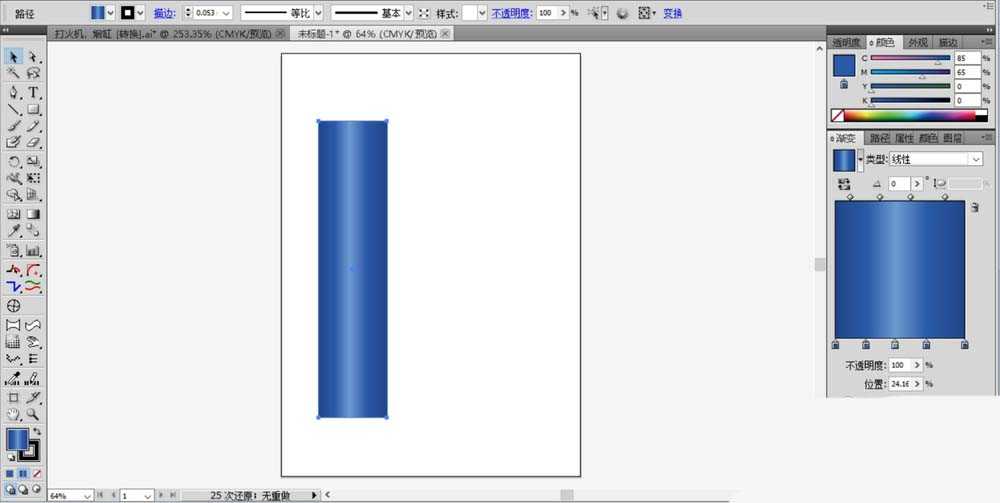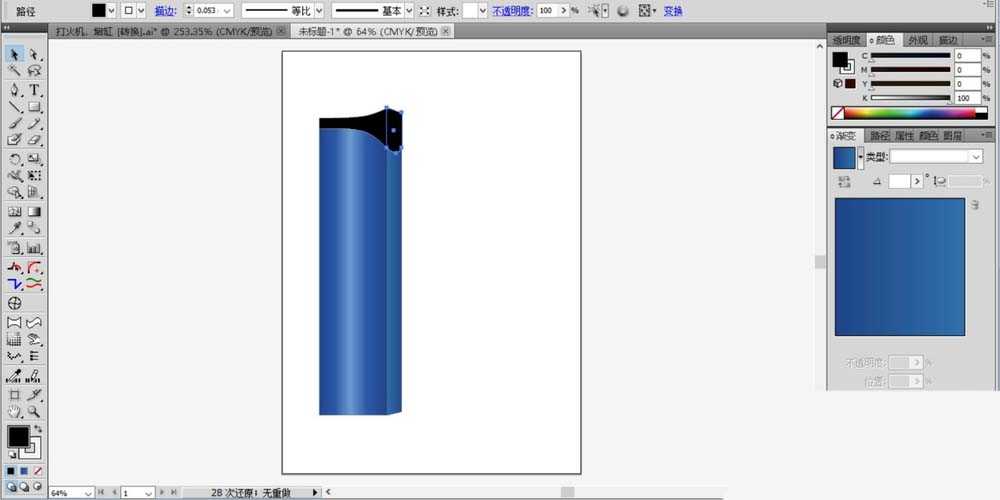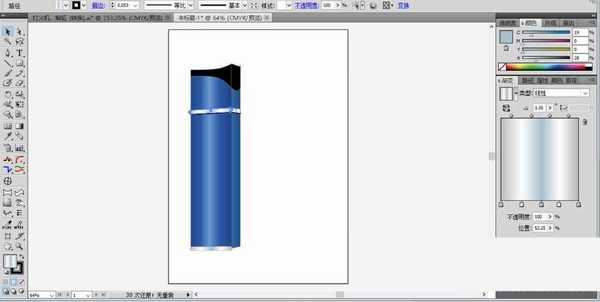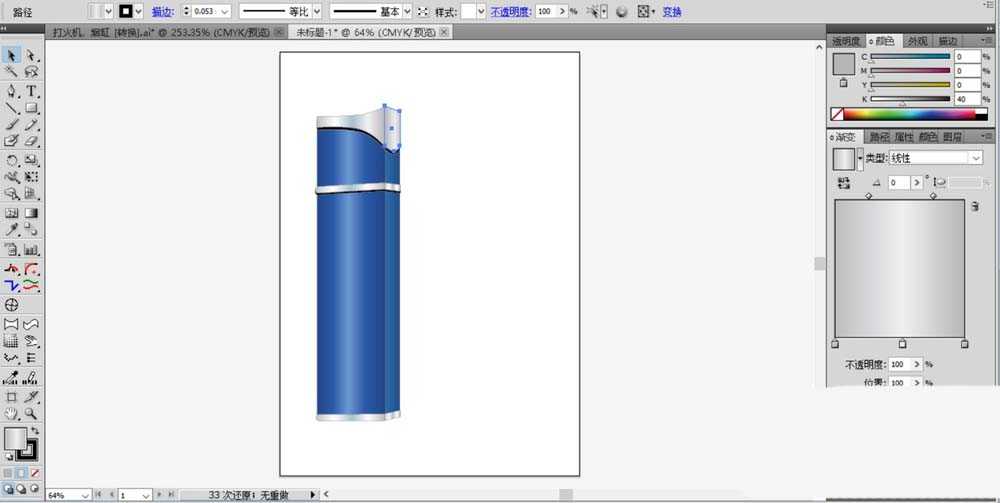ai怎么绘制打火机图标? ai画打火机的教程
(编辑:jimmy 日期: 2025/12/28 浏览:3 次 )
想要绘制一个打火机,该怎么画打火机呢?下面我们就来看看ai画打火机的教程。
- 软件名称:
- Adobe Illustrator CC(AI软件) 2018 v22.0.0 简体中文安装版
- 软件大小:
- 797.2MB
- 更新时间:
- 2017-09-26立即下载
1、选择矩形工具画出打火机的正面与侧面,再用钢笔画出打火机的顶部的金属结构件。
2、继续使用矩形工具画出打火机中部的金属结构件,用钢笔画出打火机的右侧阴影路径。
3、我们用蓝色的渐变填充打火机的正面路径,让高光区在中间。
4、我们用蓝黑色填充打火机顶端的金属结构件。
5、接着,用灰白色的渐变填充打火机的中间的金属结构件。
6、最后,我们复制一下打火机顶端的金属结构件路径并缩小到95%,我们用灰白色的渐变填充。
7、最后,我们用网格渐变的方法填充右侧阴影为灰黑色,完成打火机图片设计。
以上就是ai画打火机的教程,希望大家喜欢,请继续关注。
相关推荐:
ai怎么设计禁止烟火的警示牌?
ai怎么画篝火图标? ai火堆的画法
ai怎么画火焰? ai画矢量火焰图的教程
下一篇:ai怎么设计休息区指示牌标志?